Jak zmienić czcionki w Arkuszach Google?
Miscellanea / / August 04, 2021
Reklamy
Arkusz Google to przydatne narzędzie dla osób, które chcą pracować w podróży. Jest to doskonała platforma dla każdego do tworzenia i pracy nad arkuszem kalkulacyjnym. Teraz w Arkuszach Google dostępne są różne opcje dostosowywania, których większość nawet się nie sprawdza. Ale jeśli jesteś kimś, kto lubi kontrolować każdy najmniejszy aspekt swojego arkusza kalkulacyjnego, możesz to zrobić w Arkuszach Google. Arkusze Google mają funkcję nawet zmiany czcionki w nim.
Arkusz Google jest dostarczany z domyślną czcionką i większość ludzi nawet nie zadaje sobie trudu, aby ją zmienić. Ale jeśli szukasz sposobów na zmianę domyślnej czcionki w Arkuszach Google, ten artykuł Ci pomoże. Tutaj przyjrzymy się dwóm możliwym sposobom, za pomocą których każdy może zmienić czcionkę w swoim arkuszu kalkulacyjnym. Więc bez zbędnych ceregieli, przejdźmy do tego.

Reklamy
Jak zmienić czcionkę w Arkuszach Google?
Jak wspomniano powyżej, istnieją dwa sposoby zmiany czcionki w Arkuszach Google. Możesz utworzyć niestandardowy motyw w Arkuszach Google lub możesz utworzyć szablon arkusza kalkulacyjnego. Oba dają możliwość zmiany czcionki w arkuszu.
Tworzenie motywu niestandardowego:
Arkusze Google mają funkcję dodawania motywów do arkuszy kalkulacyjnych i dają użytkownikom znaczną możliwość dostosowania ich zawartości. Po wybraniu opcji motywu w arkuszach Google zobaczysz opcje umożliwiające ustawienie czcionki, koloru, tła itp. W arkuszu kalkulacyjnym. Tutaj możesz także wybrać czcionkę swojego arkusza kalkulacyjnego.
- Otwórz dokument Arkuszy Google.
- Kliknij opcję „Format” na pasku narzędzi i wybierz „Motyw”.

- Teraz zobaczysz inne pole motywów po prawej stronie ekranu. Tutaj możesz wybrać jeden z dostępnych motywów lub stworzyć nowy. Aby utworzyć nowy, po prostu kliknij Dostosuj, aby edytować standardowy motyw.

- Dostosowanie motywu pozwoli Ci dostosować wszystko, co dotyczy, zgodnie z własnymi upodobaniami. Tutaj wybierz żądaną czcionkę wraz ze stylami, tłem i wszystkim innym.
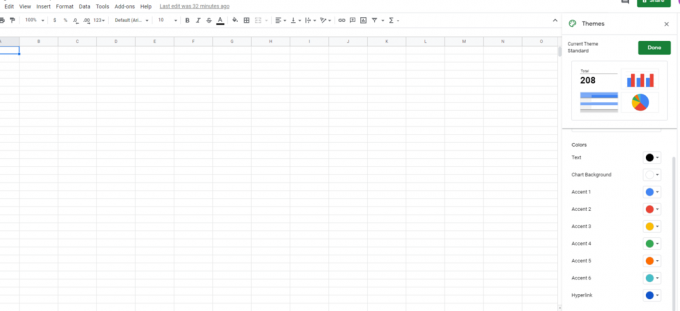
- Po dokonaniu wyboru nazwij swój motyw i kliknij „Gotowe”.
Jeśli zechcesz użyć tego motywu do wykorzystania w przyszłości, wybierz go z sekcji motywów i używaj go dowolną liczbę razy.
Reklamy
Tworzenie szablonu arkusza kalkulacyjnego:
Szablon arkusza kalkulacyjnego umożliwia tworzenie arkuszy kalkulacyjnych wielokrotnego użytku, których można wielokrotnie używać do tworzenia podobnych arkuszy kalkulacyjnych. Decydując się na utworzenie nowego szablonu, masz możliwość wyboru czcionek, kolorów, stylów i innych elementów zgodnie z własnymi preferencjami. Jest to przydatne, jeśli chcesz tworzyć różne rodzaje arkuszy kalkulacyjnych z różnych powodów, takich jak oznaczyć marżę zysku i straty, stworzyć harmonogram, stworzyć tabelę wartości odżywczych i wiele więcej więcej.
- Otwórz nowy dokument Arkuszy Google.
- Zaznacz cały arkusz kalkulacyjny, naciskając klawisze Ctrl + A.
- Ustaw czcionkę, rozmiar czcionki, kolor tekstu i wszystko, co znajduje się u góry.
- Następnie ustaw nazwę arkusza kalkulacyjnego u góry i kliknij małą ikonę folderu obok niego.
- Następnie utwórz stamtąd nowy folder na dysku i zapisz arkusz kalkulacyjny szablonu w tym folderze.

- Następnym razem, gdy zechcesz ponownie otworzyć ten szablon, możesz to łatwo zrobić, otwierając arkusz kalkulacyjny z zapisanej lokalizacji. Byłoby lepiej zachować ten plik szablonu, ponieważ umożliwi to wielokrotne używanie tego samego pliku do wykorzystania w przyszłości.
Niektórzy ludzie mogą pomylić motywy i szablony z tym samym, ale tak nie jest. Szablony mają określone formatowanie czcionki, rozmiarów czcionek, kolorów itp. Tymczasem motywy składają się z więcej niż jednego złożonego szablonu.
Reklamy
Jeśli chcesz wybiórczo zmienić czcionkę tylko w niektórych komórkach, zaznacz komórki, których czcionkę chcesz zmienić, a następnie wybierz czcionkę z listy opcji poniżej paska narzędzi. Tutaj wybierz preferowaną czcionkę, klikając ją. Następnie zapisz plik. Jeśli z jakiegoś powodu nie możesz znaleźć wybranej czcionki, kliknij opcję Więcej czcionek u góry, a pojawi się lista czcionek. Tutaj wybierz czcionkę, którą chcesz dodać do swojej listy dostępnych czcionek i kliknij OK.
W ten sposób możesz dodawać czcionki do arkusza Google, a nawet zmieniać je zgodnie z własnymi preferencjami. Jeśli domyślny motyw jest dla Ciebie trochę nudny lub lubisz mieć różne rodzaje czcionek dla różnych typów arkuszy kalkulacyjnych, zmiana czcionki jest dobrą opcją dostosowywania, którą możesz wypróbować.
Jeśli masz jakieś pytania lub pytania dotyczące tego przewodnika, skomentuj poniżej, a my skontaktujemy się z Tobą. Nie zapomnij też zapoznać się z naszymi innymi artykułami na temat porady i wskazówki dotyczące iPhone'a,Wskazówki i porady dotyczące Androida, Wskazówki i porady dotyczące komputerai wiele więcej, aby uzyskać więcej przydatnych informacji.


